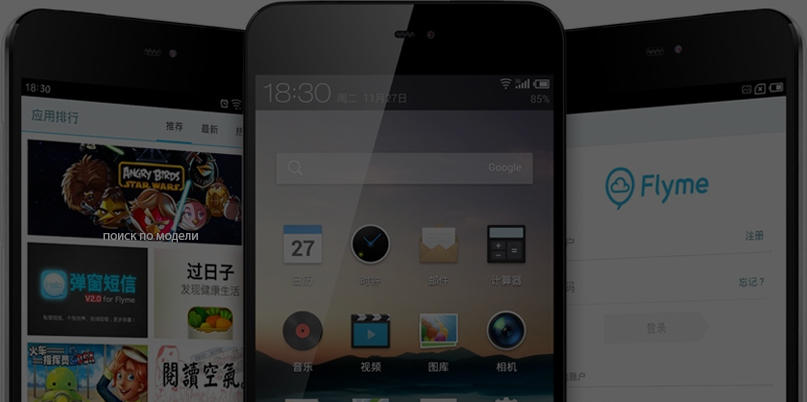Все чаще можно наблюдать, как производители отказываются от кнопок в современных гаджетах, предлагая выполнять работу по навигации тачскрину и даже глазку камеры с микрофоном. Кто бы ни говорил, что это делается для упрощения взаимодействия, разучивание жестов не всегда удобнее и надежнее кнопки. Но с модой не поспоришь, к тому же некоторым пользователям действительно нравится подобный интерфейс. И к счастью для них в iOS он реализован, причем о некоторых таких возможностях мало кто вообще догадывается.
Управление движением пальцев
Есть немало ситуаций, где может помочь управление жестами, и каждая из них продумана разработчиками. К таким возможностям можно отнести:
- Масштабирование видео;
- Уменьшение масштаба эппловских и Гугл-карт;
- Выделение фото;
- Быстрое перемещение к началу альбома;
- Ввод с другой доступной раскладки;
- Точная перемотка аудио или видео;
- Удаление ненужного числа в калькуляторе;
- Возврат к фотоальбому;
- Сортировку или открытие меню недавних вкладок Safari, а также вызов панели инструментов;
- Отключение блокировщика рекламы.
Начать достаточно с масштабированием видео. Да, все так же, как и с камерой – раздвиганием пальцев. А вот с картами не все так просто, они уменьшаются тапом двух пальцев. С гугловскими все по-другому: после двойного тапа стоит перемещать пальцем вверх-вниз. Чтобы удалить серию неудавшихся снимков, достаточно нажать иконку «Выбрать», после чего не отрывая палец можно провести по всем ненужным фото. Перемещение к началу альбома тоже несложное – стоит лишь тапнуть по строке состояния. Нельзя не сказать и о вводе других символов раскладки для чего достаточно зажать «123» и выбрать нужный знак.
А вот о перемотке на нужный кадр: чтобы не промахиваться ползунком, стоит нажать значок перемотки и провести вверх или вниз по экрану. Не менее интересен и калькулятор: мало кто догадывался, что многозначное число можно просто провести по экрану вправо и последняя цифра удалится. Еще один способ, о котором мало кто знает, касается возврата к альбому при просмотре фото. Для этого достаточно пройтись от середины экрана вниз.
Теперь пару слов о Сафари. Открыть меню недавних вкладок можно, удерживая «+». Отсортировать открытые вкладки можно касаючись и задерживаясь на нужной. А для того, чтобы вызвать панель инструментов, нужно коснуться нижней части экрана. Примечательно, что блокировщик рекламы можно отключить не через настройки, а по зажатию иконки обновления страницы: появится пункт перезагрузки с отключением блокировщиков, что иногда нужно для работы некоторых скриптов.
Актуальные эппловские гаджеты
Все решения касаются достаточно старых версий ОС, стоит отметить, что с новыми устройствами появляются и новые возможности управления жестами. Так, актуальными решениями компании среди смартфонов и таблетов являются:
| Модель | Дисплей | Процессор | ОЗУ | Цена |
|---|---|---|---|---|
| Apple iPad 9.7 (2018) | 1536х2048, 9.7 | А10-Фьюжен | 2 Гб | 350 евро |
| Apple iPhone X | 1125х2436, 5.8 | А11-Бионик | 3 Гб | 1000 евро |
Как видно, простой вариант таблета Apple iPad 9.7 (2018) обойдется сравнительно недорого и знания из этого обзора могут пригодится для управления им. Передовой смартфон Apple iPhone X будет стоить немало. К тому же, в этом случае появились новые жесты.

Какие жесты поддерживает новый Apple iPhone X?
Включение аппарата и вход в спящий режим осуществляется боковой кнопкой. Вообще эта кнопка теперь за многое отвечает: к примеру, для оплаты стоит дважды нажать на нее и посмотреть на экран. Сказав «Привет, Сири», можно начать работу с ним. Разблокировка экрана здесь происходит не тачем, а смахиванием от нижнего края дисплея. Смахивания также – важная часть работы с устройством: им осуществляется переход на рабочий стол, а вызов многозадачности осуществляется также, но с задерживанием пальца. Для переключения между приложениями, нужно смахивать не снизу вверх, а вбок, в нижней части дисплея.
Перспективы
В некоторых случаях жесты действительно выручают, хотя все из них у пользователя вряд ли получится запомнить. Но отмечалось, что это не единственный вариант взаимодействия с эппловским гаджетом. Уже сейчас есть голосовой помощник Сири, а в будущем голосовым командам будет уделено еще больше внимания. Подчеркивается, что данная технология пока еще только развивается.